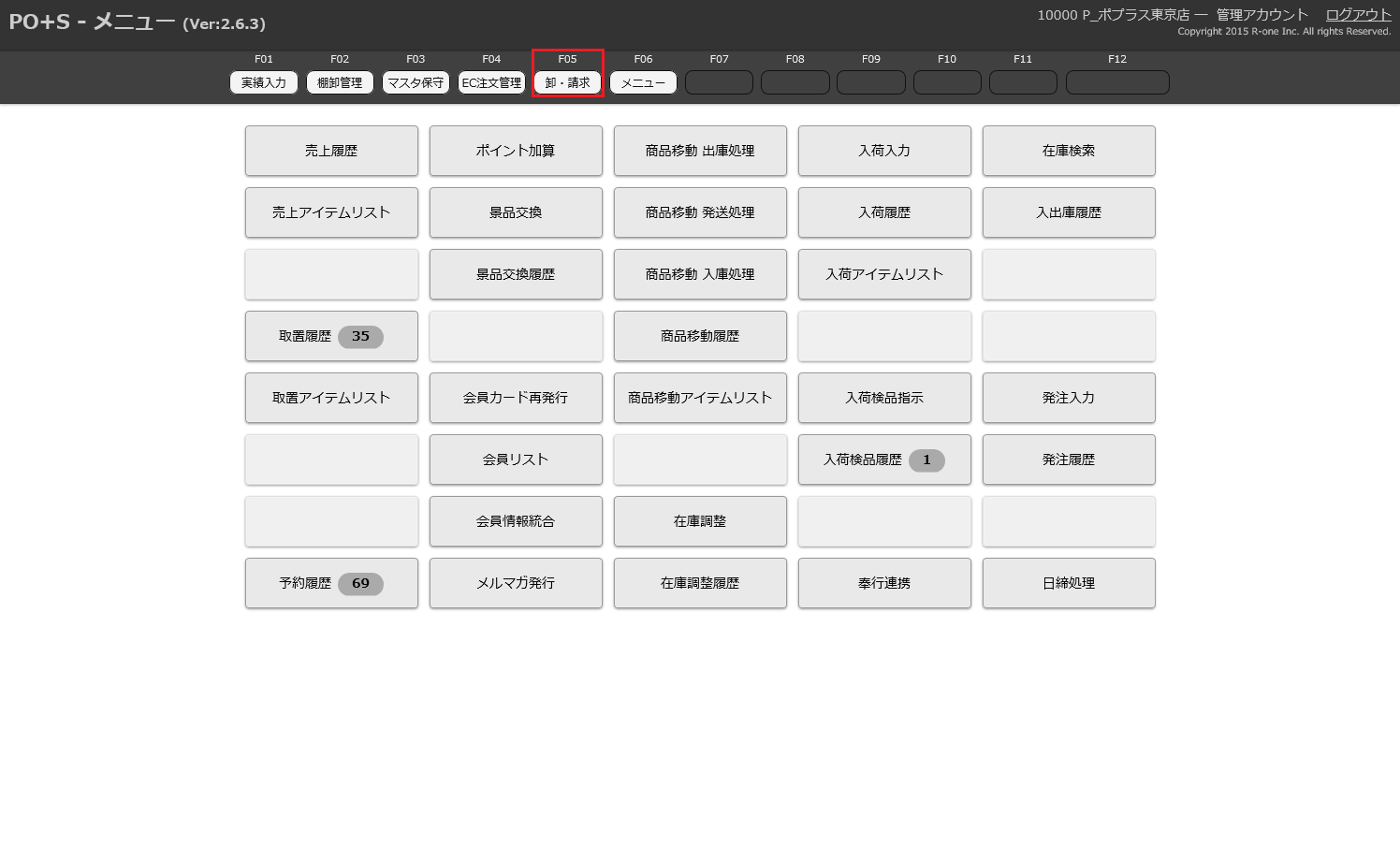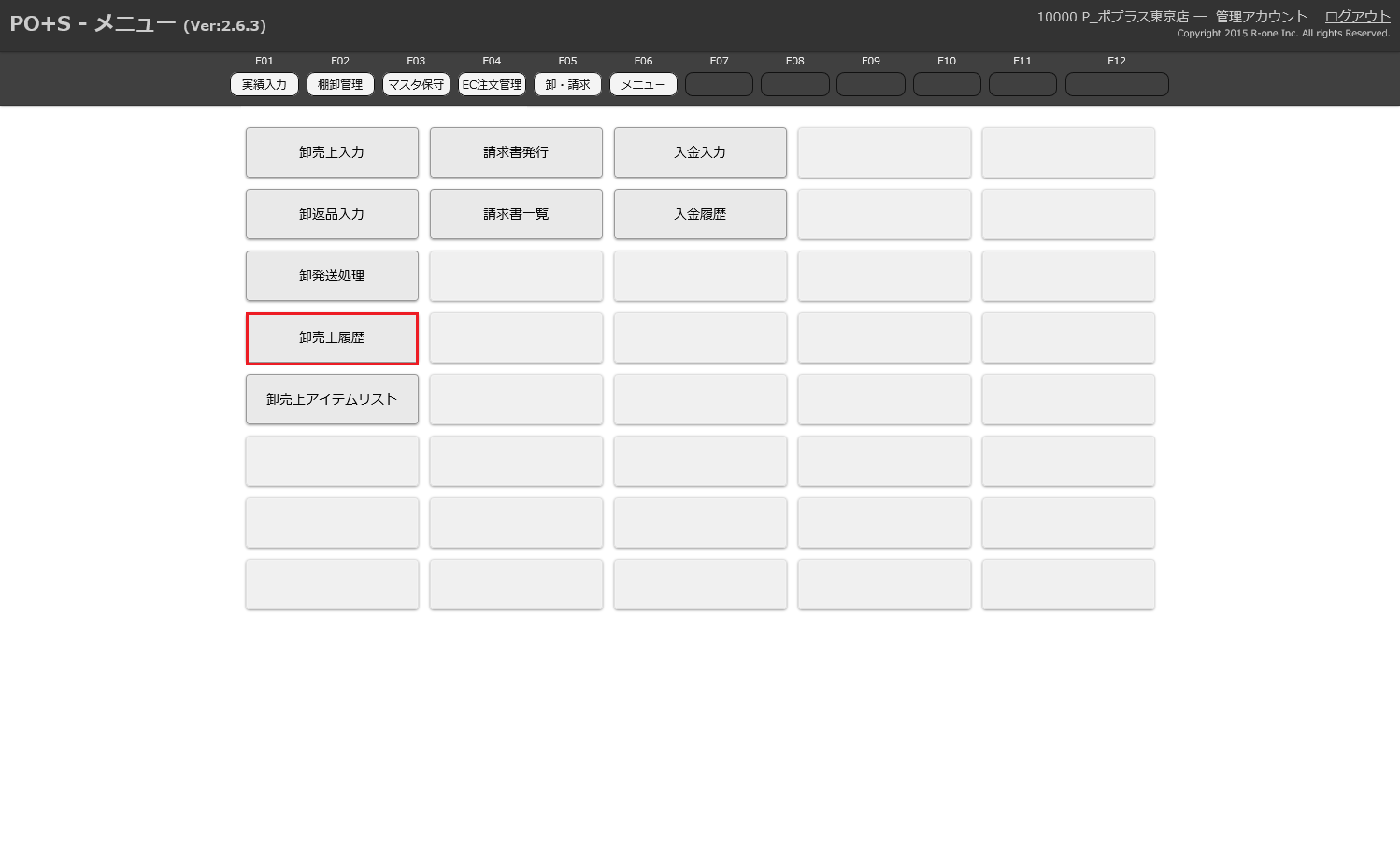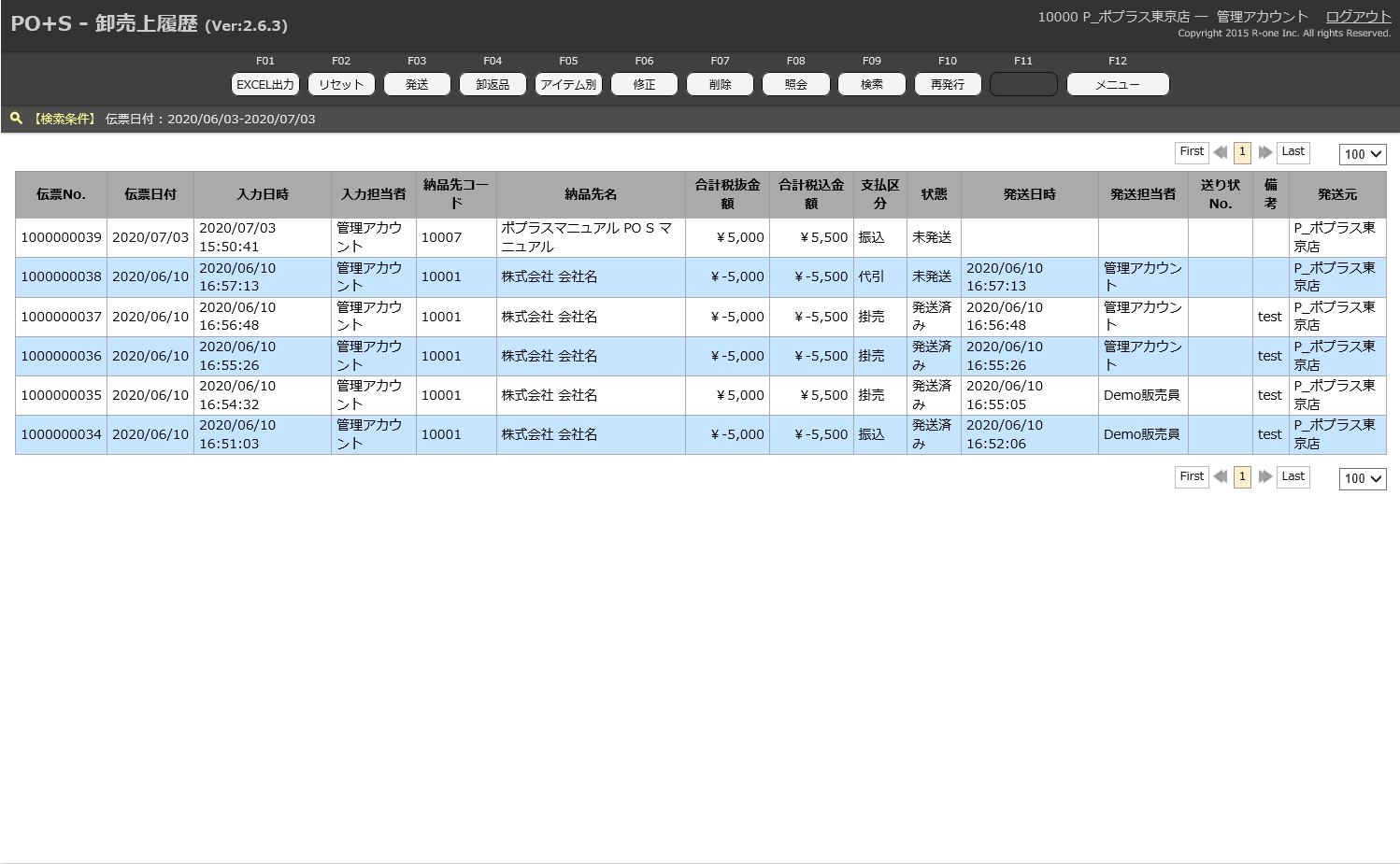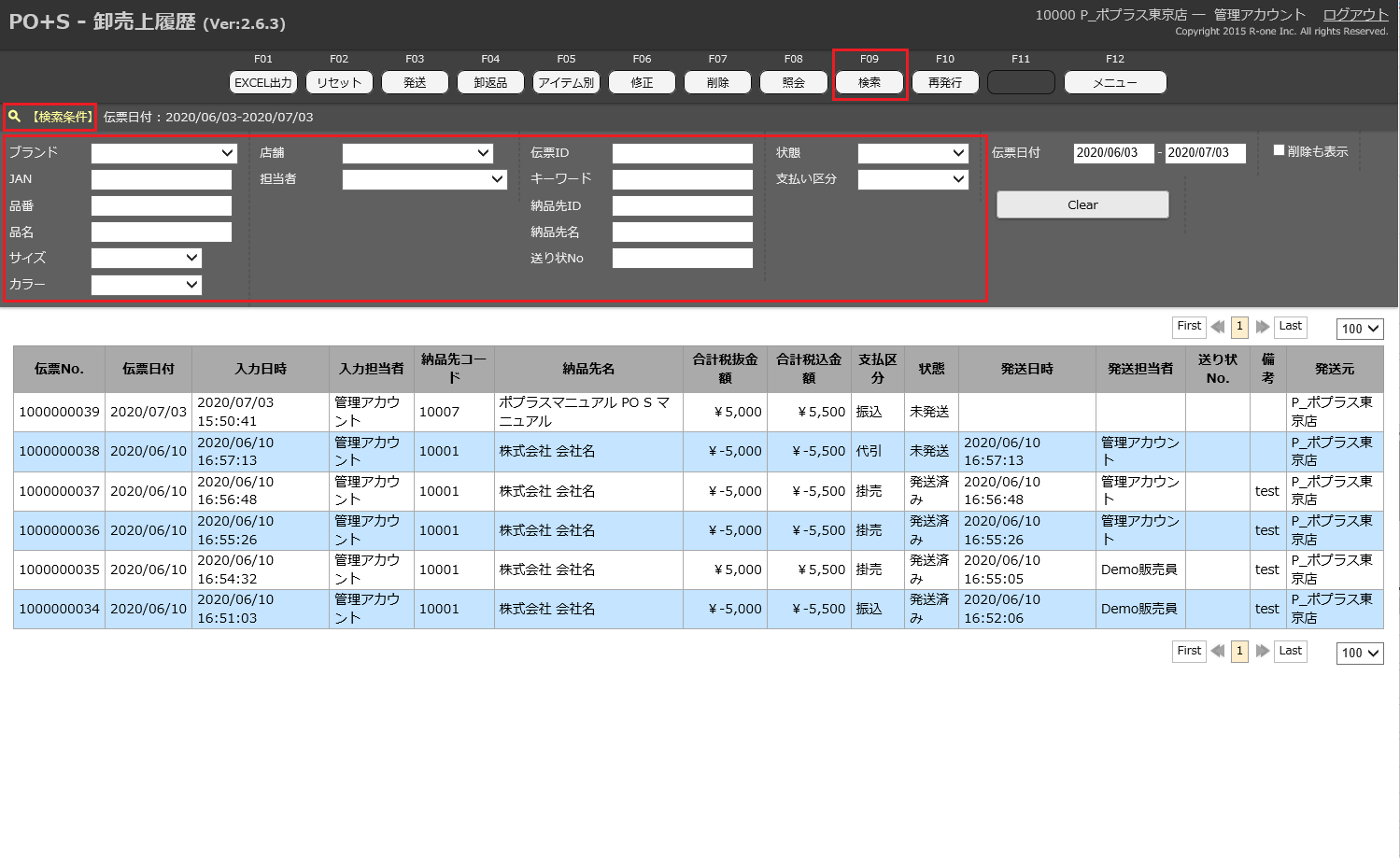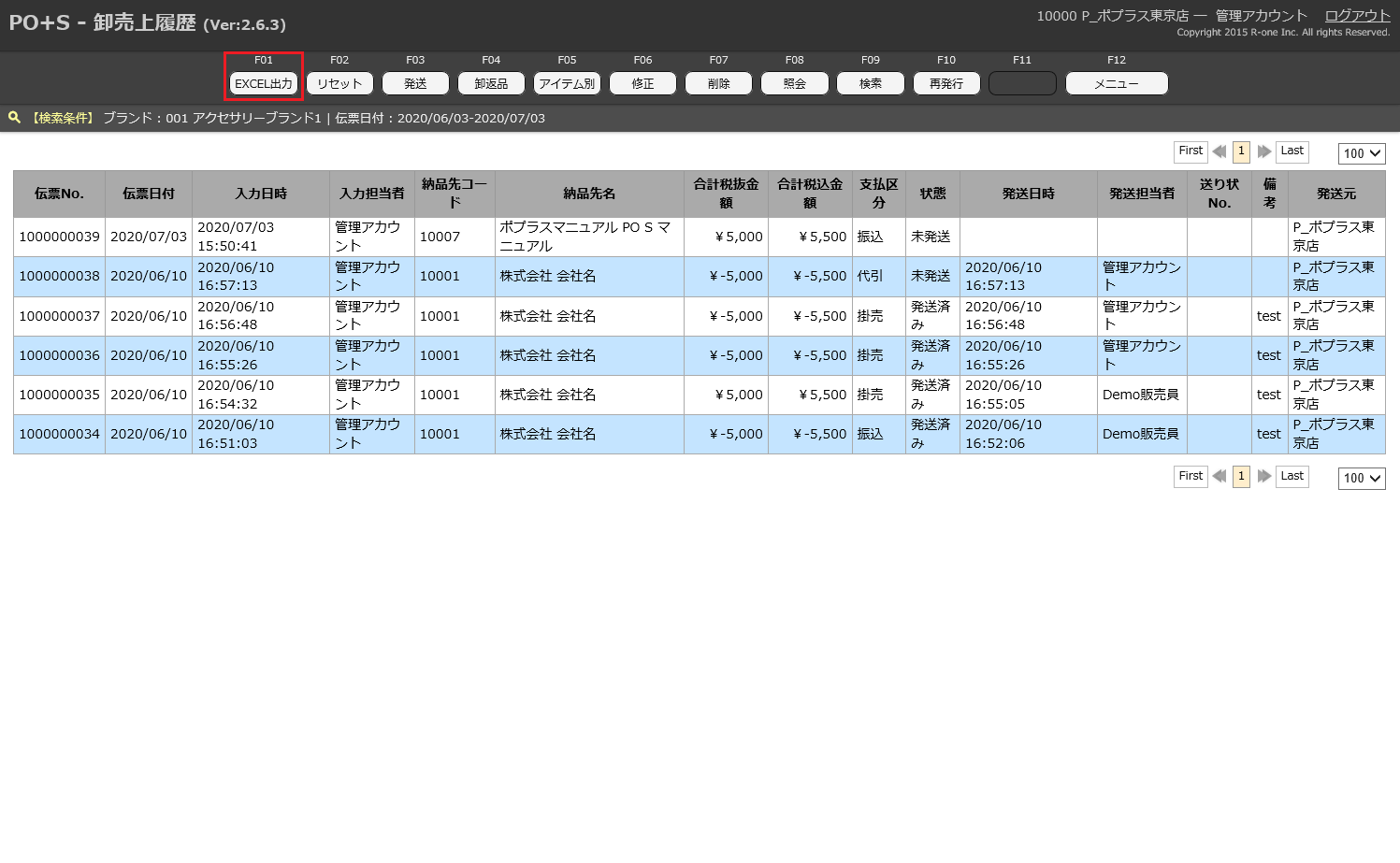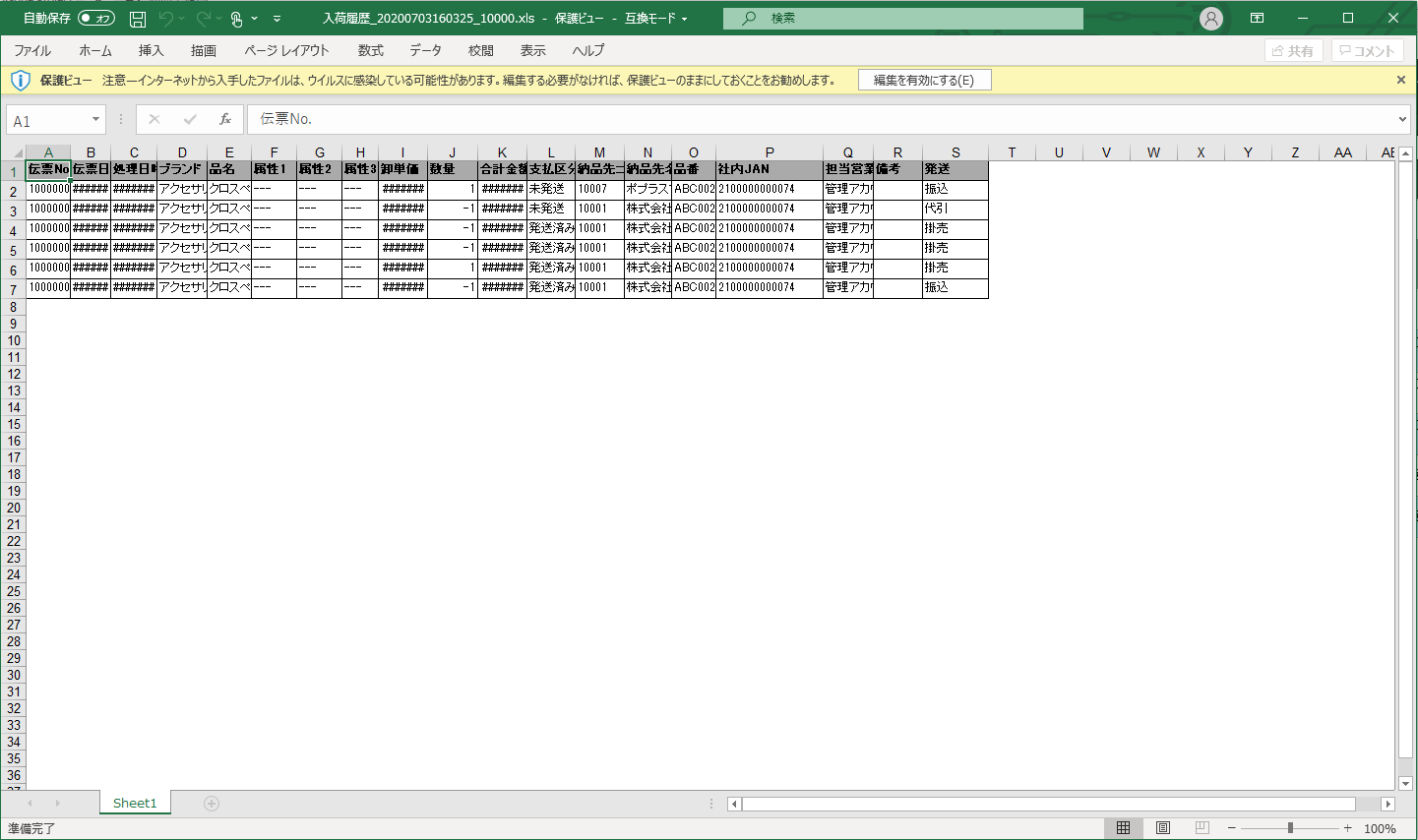卸売上履歴
〈目次〉
★一覧表示
★検索
★Excel出力
★項目説明
- メニューの「卸・請求」またはキーボードのF5を選択し、卸・請求画面へ移動します。
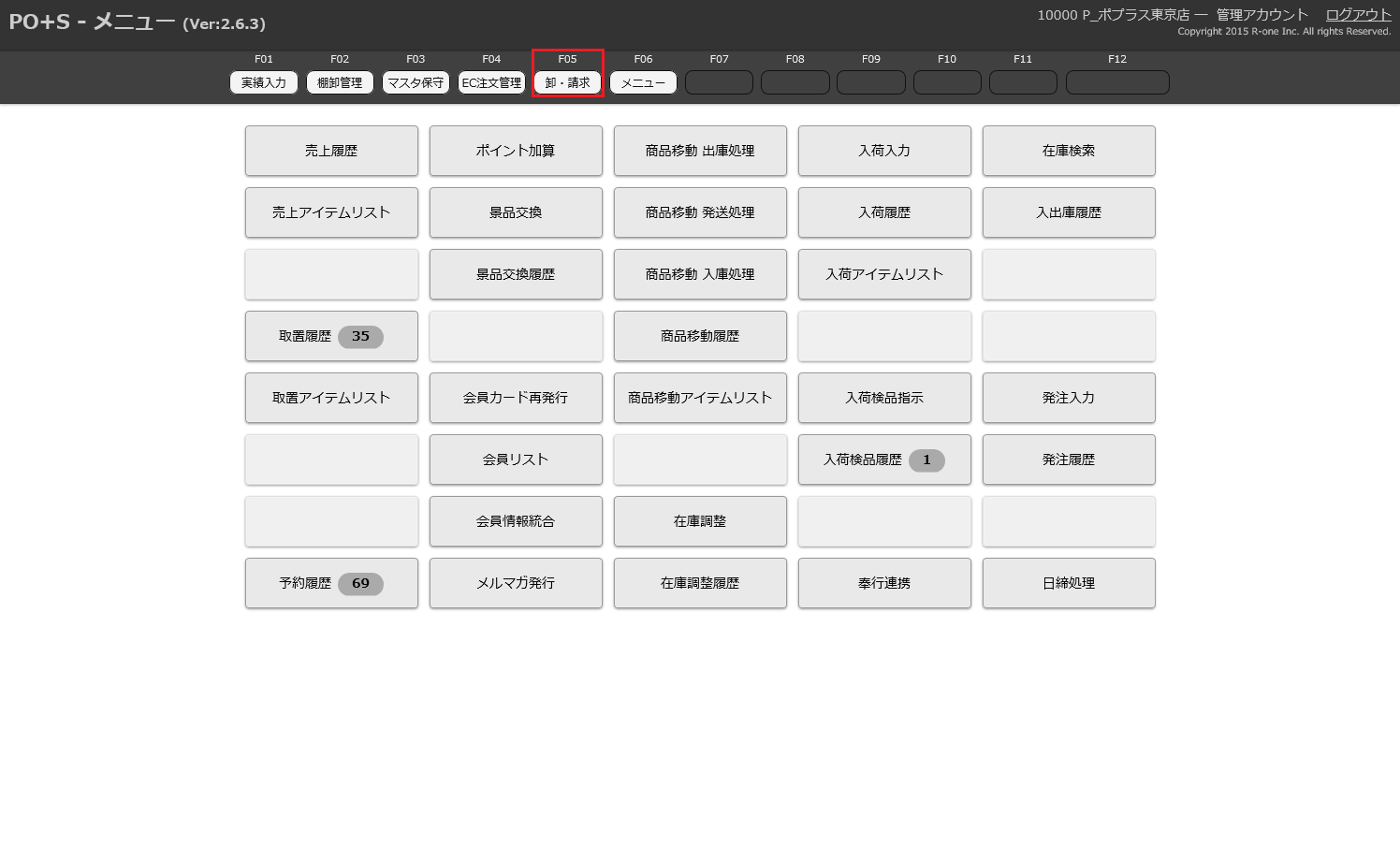
- メニューボタンの「卸売上履歴」を選択します。
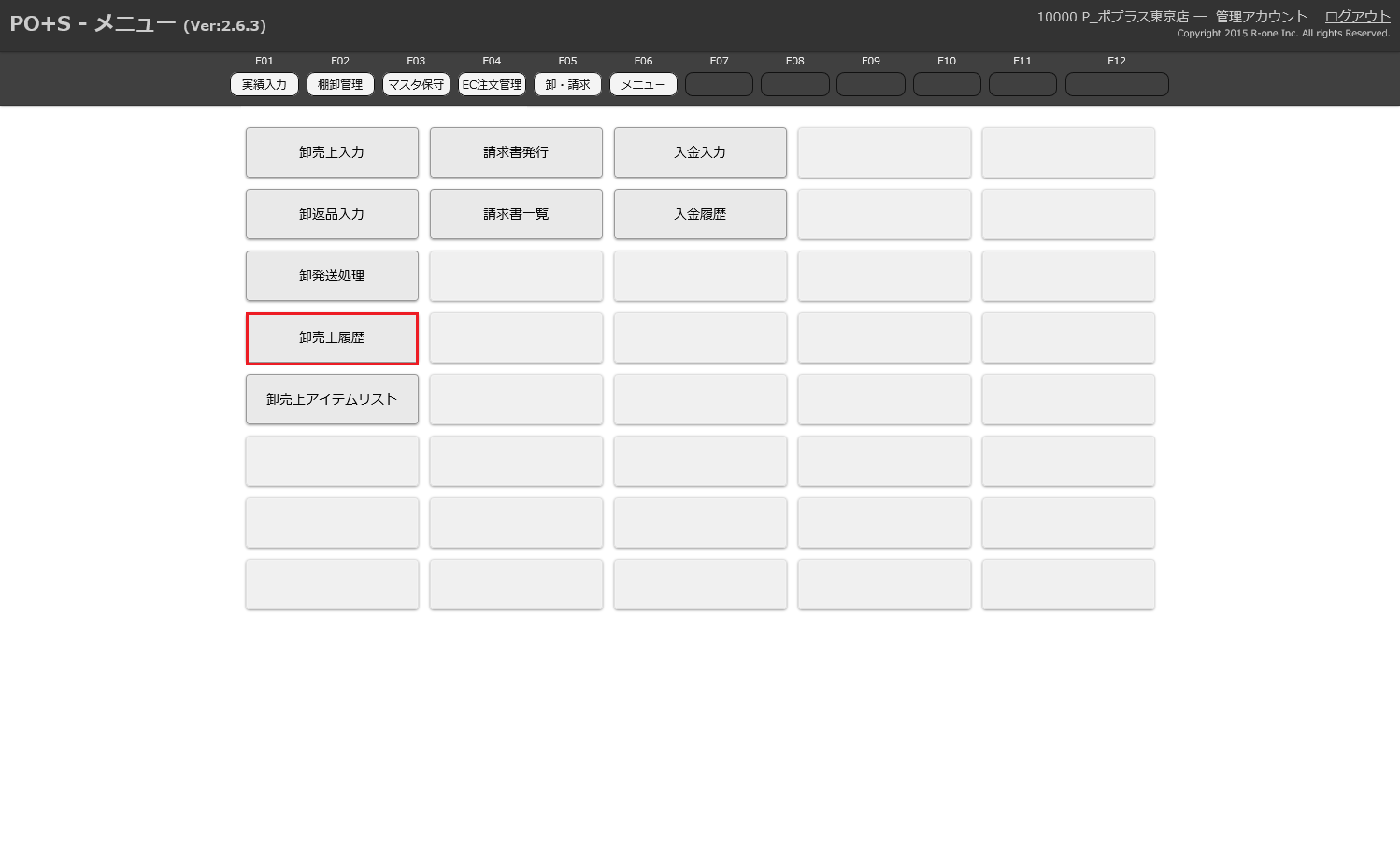
- 卸売上履歴一覧画面が表示されます。
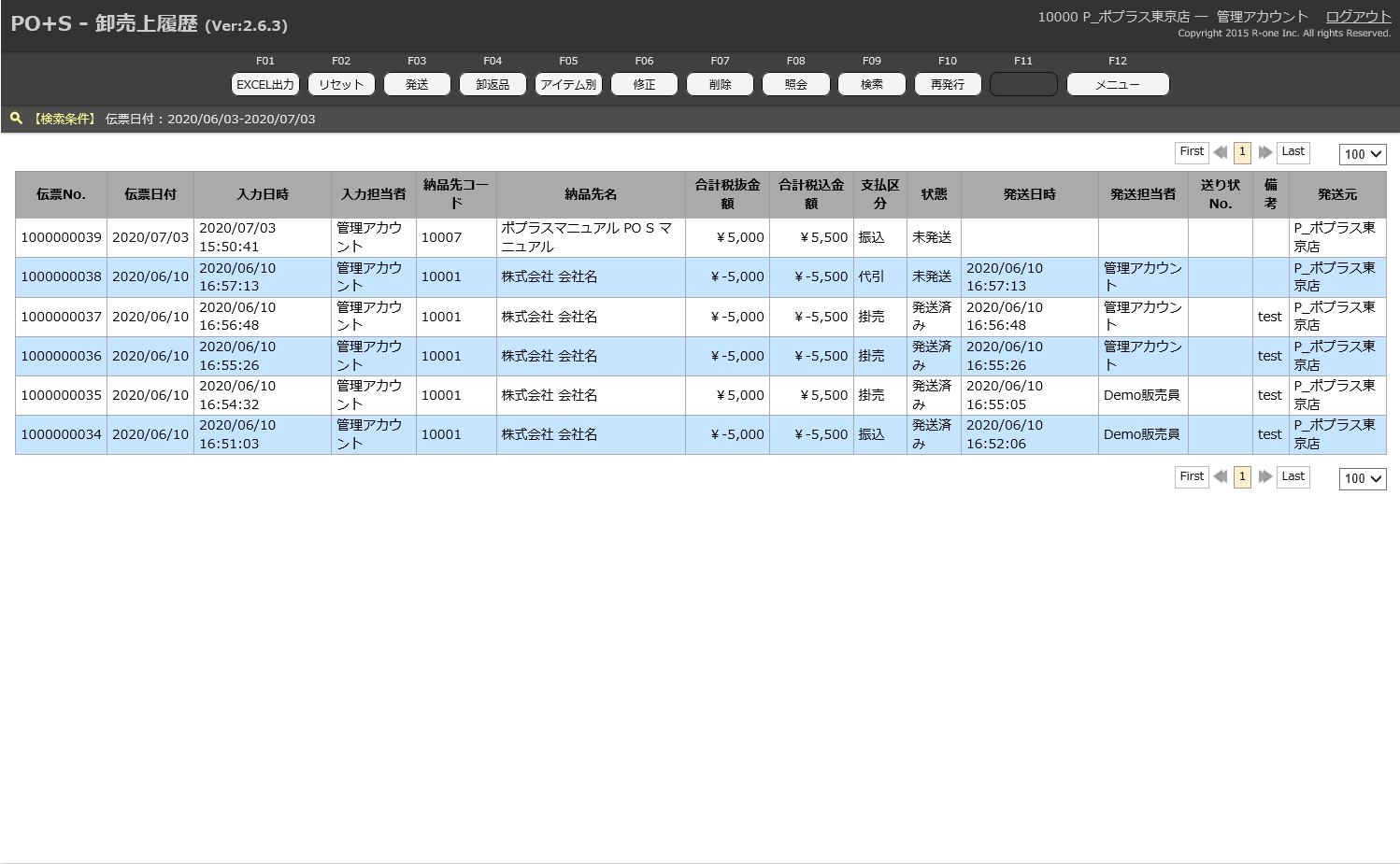
- 左部の検索条件をクリックし、条件を入力します。
- 条件入力が完了しましたら「検索」またはキーボードのF9を選択すると条件検索が表示されます。
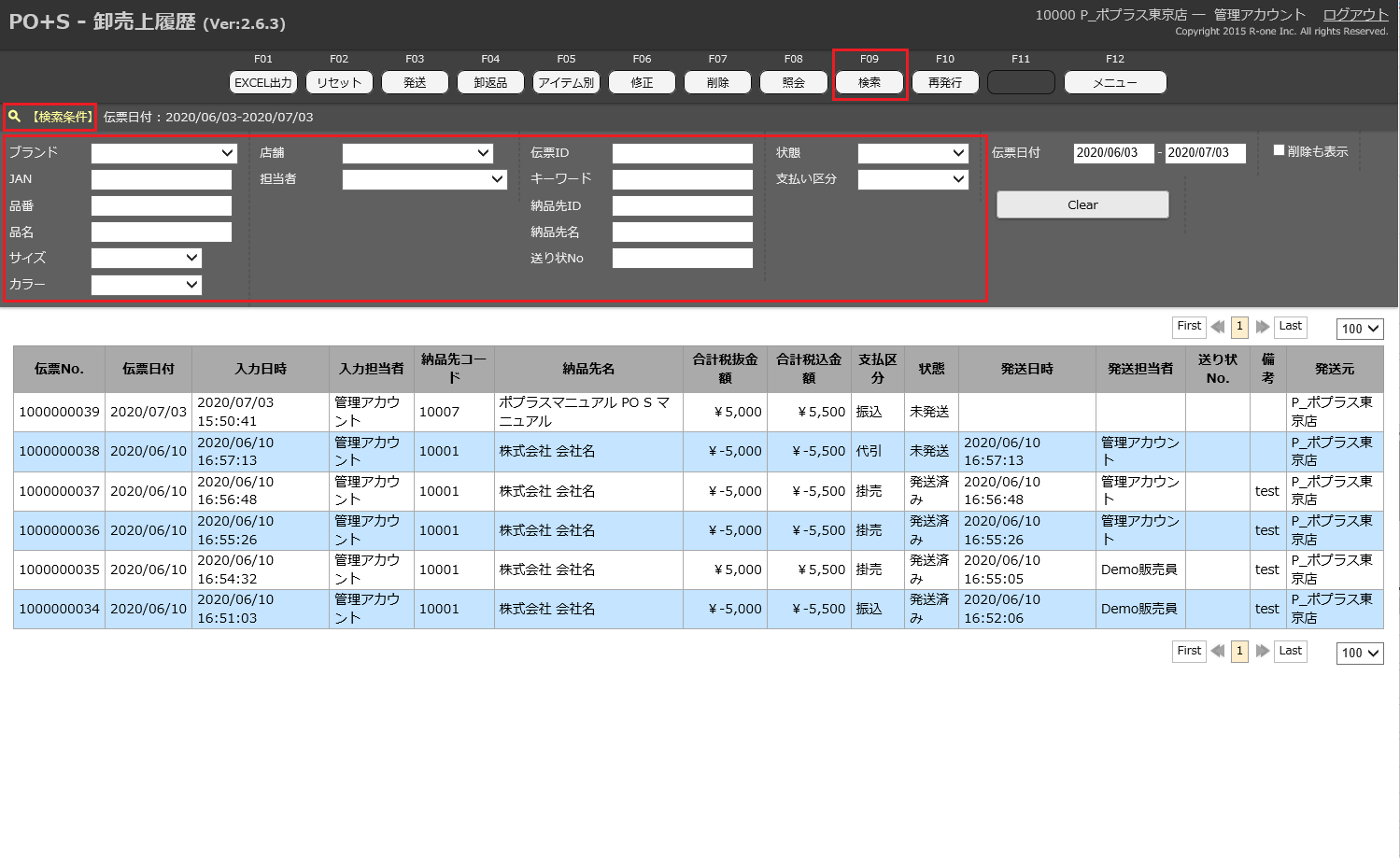
- Excel出力をしたい条件検索、もしくはリスト一覧を表示した画面で「Excel出力」またはキーボードのF1を選択します。
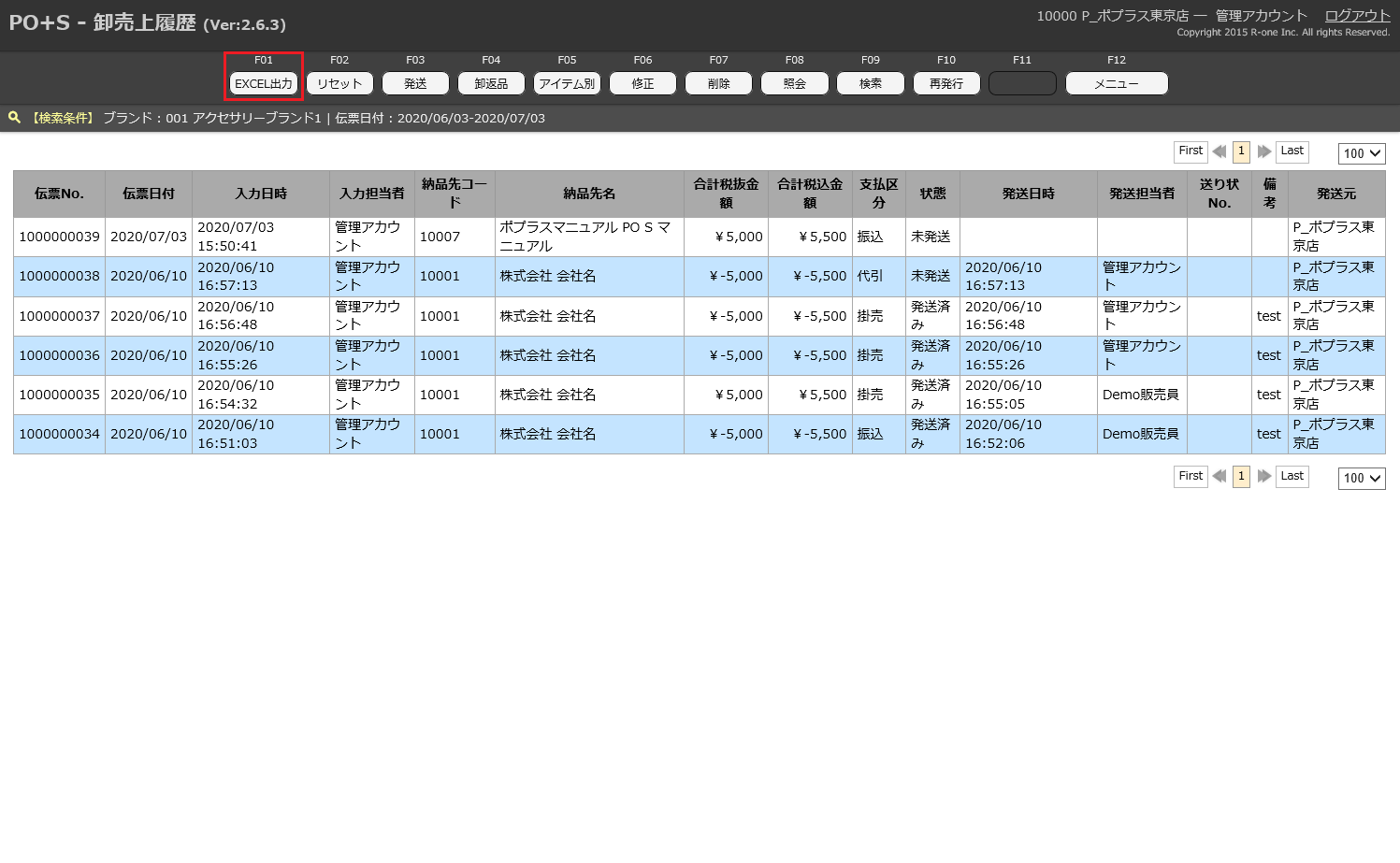
- その後Excelデータを開く、もしくはダウンロードが画面上で表示されます。
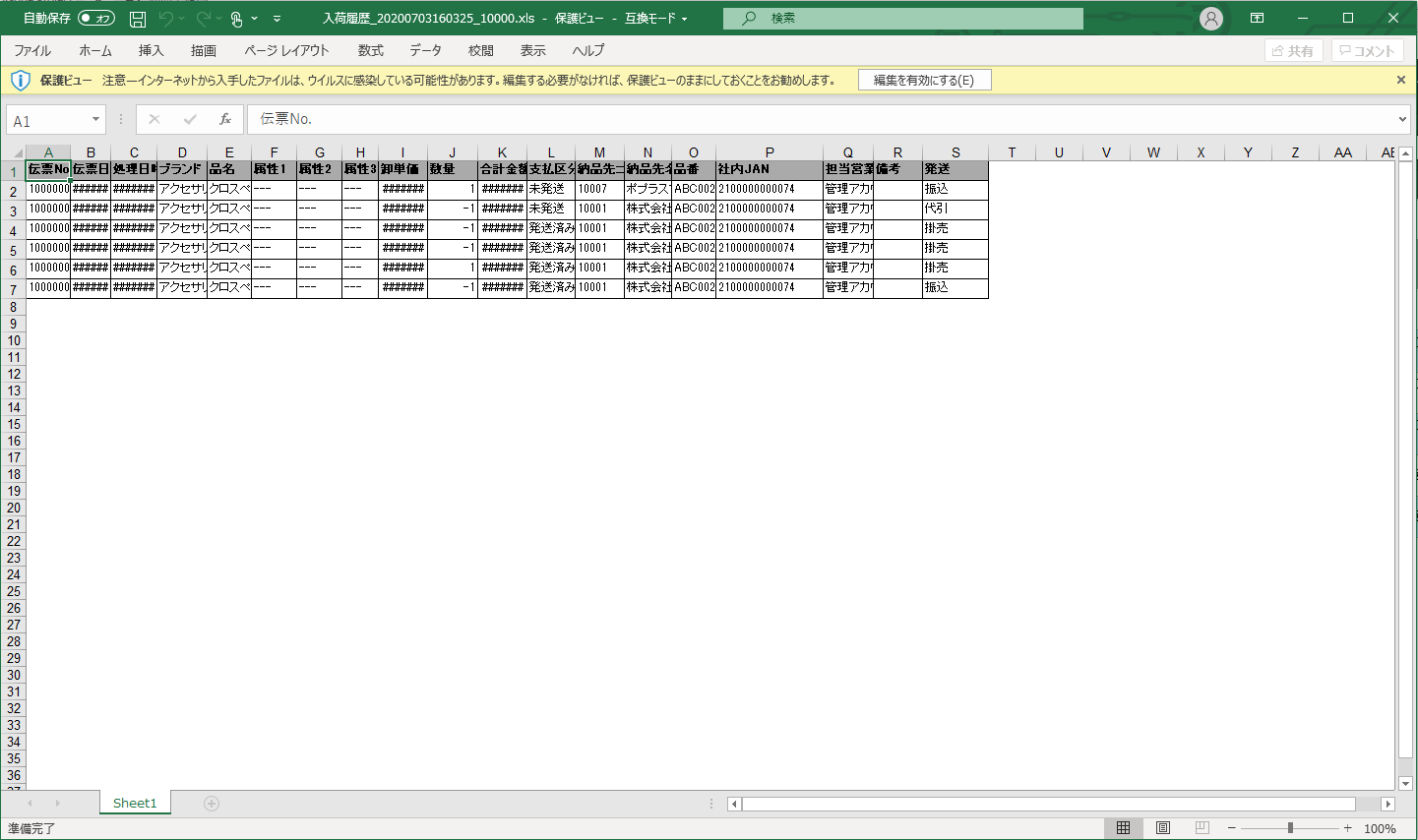
F01:Excel出力を選択した時、データ件数が10,000件をこえている場合は、下記のアラートを表示させ、データ出力を中断します。
「データ件数が10,000件を超えています。検索条件を見直してください」
データ件数は10,000件を超えないように注意してください。
| ボタン名 |
説明 |
| 「リセット」 |
選択をリセットします。 |
| 「発送」 |
状態が未発送の履歴に対して発送処理を行うことが出来ます。 |
| 「卸返品」 |
卸履歴に対して返品処理を行うことが出来ます。 |
| 「アイテム別」 |
卸売上アイテムリストへ移動します。 |
| 「修正」 |
選択した履歴を修正することが出来ます。 |
| 「削除」 |
選択した履歴を削除することが出来ます。 |
| 「照会」 |
選択した履歴を照会出来ます。 |
| 「再発行」 |
選択した履歴の伝票を再発行することが出来ます。 |